
- •«Магнитогорский государственный технический университет им. Г.И. Носова»
- •Курсовой проект
- •«Магнитогорский государственный технический университет им. Г.И. Носова» задание на курсовой проект
- •Введение
- •2. История развития информационных технологий в машиностроении
- •3 Разработка 3d-моделей деталей вентиля Разработка модели- «Корпус»
- •6. Для построения бокового отвода используем функцию «Смещенная плоскость»
- •9. Аналогично получаем вторую смещенную поверхность и строю второй боковой отвод - рисунок 10:
- •15. «Эскиз»-строим окружность из центра фланца –«вырезать выдавливанием» получим сквозное отверстие в боковом отводе , как показано на рис.18.
- •16. «Эскиз»- строимокружность диаметром 36 мм. -
- •17. «Врезать выдавливанием»- получим канавку для размещения уплотнительного кольца
- •Разработка модели- «Винт»:
- •4. Создание 3d- сборки «узла-вентиль»
- •5. Разработка ассоциативного сборочного чертежа «вентиль» и деталировочных чертежей. Разработка деталировочного чертежа колеса
- •Особенности программы
- •Список использованных источников
3 Разработка 3d-моделей деталей вентиля Разработка модели- «Корпус»
В среде КОМПАС 3D выполним твердотельную модель детали «корпус»:
1. Создаю новый документ. Выбираем «Деталь» рис. 1.

Рисунок 1 – Окно создания нового документа
2.
Выбираю плоскостьZXи
нажимаю «Эскиз»
![]() на панели свойств - рисунок 2.
на панели свойств - рисунок 2.

Рисунок 2 – Выбор плоскости для создания первого эскиза
3.Построю эскиз согласно рис. 3.

Рисунок 3 -Эскиз детали
В моем примере ось вращения смещена относительно контура будущего корпуса в результате при вращении контура , будут образованны внутренние отверстия-рисунок 4,5:

Рисунок 4 – Построенный эскиз для операции вращения
4. Выхожу из режима создания эскиза, повторно нажав кнопку «Эскиз».
5. Создания тела вращения: выбираем команду «Операция вращения» - Показано на рис. 5.


Рисунок 5 – Полученная модель после операции вращения
6. Для построения бокового отвода используем функцию «Смещенная плоскость»

Выбираю плоскость «ZX» относительно которой будет производится смещение –рисунок 6.

Рисунок 6- выбор плоскости «ZX»
Получаем смещенную плоскость на необходимое расстояние-рисунок 7.

Рисунок 7 – смещенная плоскость.
7. Далее выделяем полученную плоскость –«Эскиз»- рисунок 8:

Рисунок 8- область построения эскиза.
8. Строимокружность ,при помощи «операции выдавливания» получим боковой отвод – рисунок 9

Рисунок 9- выдавливание до ближайшей поверхности
9. Аналогично получаем вторую смещенную поверхность и строю второй боковой отвод - рисунок 10:

Рисунок 10 – вторая смещенная плоскость
Корпус с двумя боковыми отводами , для получения в них сквозных отверстий-Эскиз - строим окружность из центра полученной детали

10. Далее выбираем функцию «вырезать выдавливанием»

До поверхности
![]()
Получаем отверстие в боковом отводе

Рисунок 12- отверстие бокового отвода
11.
Для получения фланца крепления тройника
выбираем поверхность для построения-
правой клавишей мыши выводим контекстное
меню выбираем –
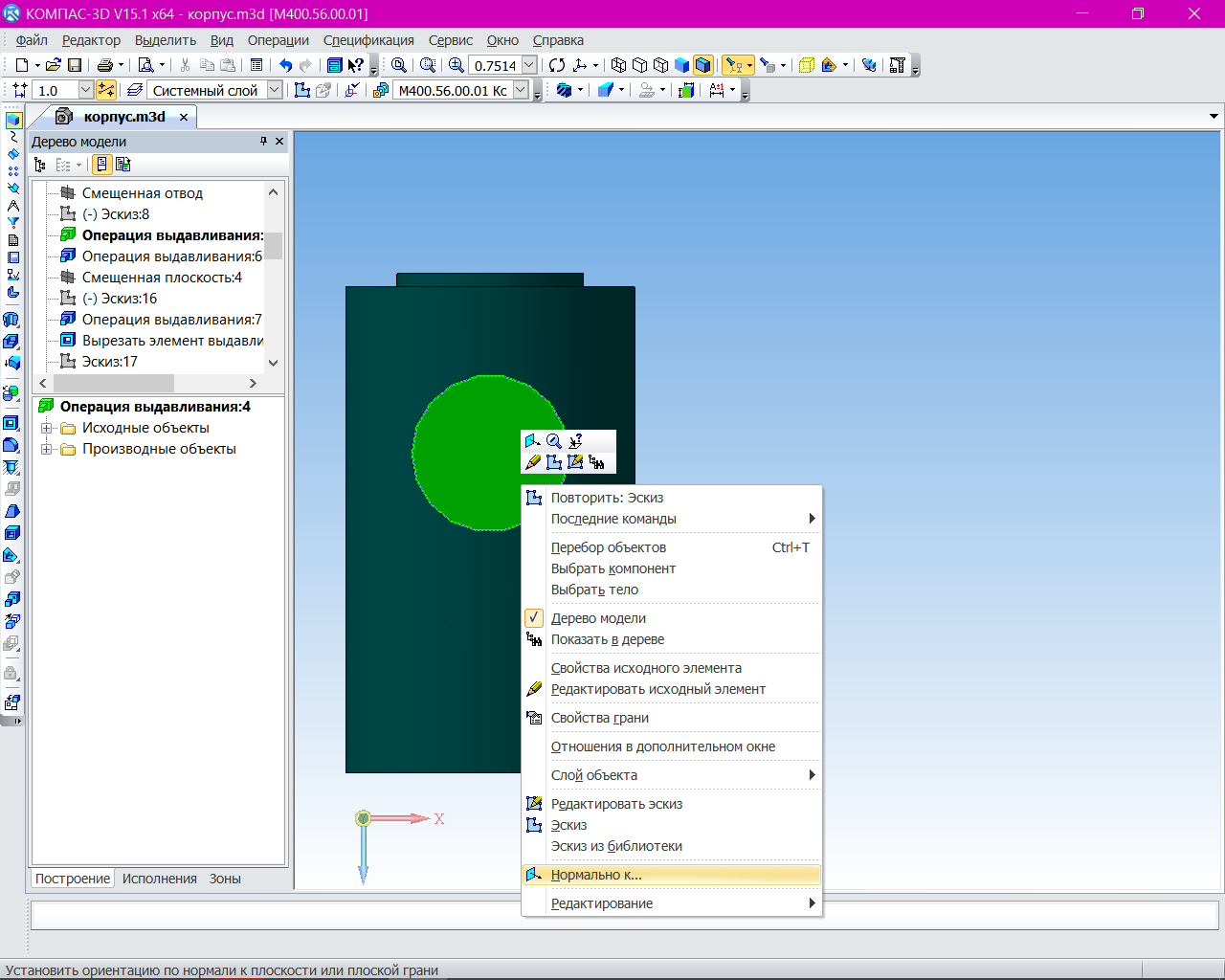
Рисунок 13 – припязка с поверхности

Рисунок 14- эскиз фланца

Рисунок 15 –выдавливание фигуры
12. На поверхности фигуры в режиме «Эскиз» строим две окружности диаметром 8.5 мм. нарасстоянии от центра 35мм.

13. При помощи команды «вырезать выдавливанием» получаем два сквозных отверстия для болтов.
14. «Эскиз» - окружность-«операция выдавливание»
строим выступ на нужное расстояние, показано на рис. 17.

Рисунок 17- Формирование выступа
15. «Эскиз»-строим окружность из центра фланца –«вырезать выдавливанием» получим сквозное отверстие в боковом отводе , как показано на рис.18.

Рисунок 18- выдавливание отверстия
16. «Эскиз»- строимокружность диаметром 36 мм. -

17. «Врезать выдавливанием»- получим канавку для размещения уплотнительного кольца


18. Для указания резьбы: нажимаем «Операции»-левая кнопка мыши из контекстного меню выбираем- «Элементы оформления»-условное изображение резьбы, как на рис. 19.

Рисунок 19- условное обозначение резьбы
19. В зависимости от диаметра и шага, выбираем необходимый нам тип резьбы-указываем курсором на поверхность, для размещения резьбы
20. Построение ребра жесткости –«Эскиз» -строим отрезок немного заходя за границы детали.

21. Выравниваем расположение от центра детали -используя функцию «ребро жесткости»

строим ребро на детали рисунок 21.

Рисунок 21- Построение ребра жесткости
22.
«Эскиз»- «скругление»![]() производим скругление сопрягаемых
поверхностей указав необходимый радиус.
Показано на рис. 22.
производим скругление сопрягаемых
поверхностей указав необходимый радиус.
Показано на рис. 22.

Рисунок 22 –Скругление
Используя команду «фаска»- аналогично проставляем фаски, указав расстояние и направление.
Выполнив все действия мы получили модель «Корпус» в формате 3d.
24. Для отображения внутренних полостей детали и проверки правильности выполнения операций построения детали использую инструмент

Получим рассеченную деталь в нужной нам плоскости-рисунок 23.

Рисунок 23-Сечение плоскостью
25. Убедившись в том что все поверхности детали выполнены правильно,перходим в самое начало «Древо модели»

Правой клавишей мыши нажимаем на :
![]()
В контекстном меню выбираем «свойства модели»


Рисунок 24-изменение названия номера,цвета и материала детали.
В строке состояния поочередно выбираем и заполняем строки :
Наименование – название детали согласно задания
Обозначение – номер чертежа и позиция в специффикации
Выбирая пункт «параметры МЦХ» (Вычисление массоцентровочных
характеристик тел)- позволяет осуществлять расчеты массы и объема детали (сборки), координаты центра масс, плоскостных, осевых и центробежных моментов инерции. Возможен расчет плоских фигур, тел вращения (или секторов тел вращения) и тел выдавливания. При расчете объемных тел можно выбирать значения плотности материала из справочной базы или вводить их с клавиатуры. Все расчеты производятся в текущей или специально назначенной системе координат.
26. Назначаем материал из которого будет изговленна деталь,если материал не указан в задании ,руководствуюсь тем ,что в большинстве случаев корпус вентиля изготовливается из металла , выбираем материал «серый чугун» так как этот материал наиболее подходит для вентиля данного типа.
Функция«цвет»- для изменения цвета модели , это поможет различать детали на сборке.
Поскольку в сборке учавствует как правило несколько деталей,расмотрим создание моделей некоторых из них:
